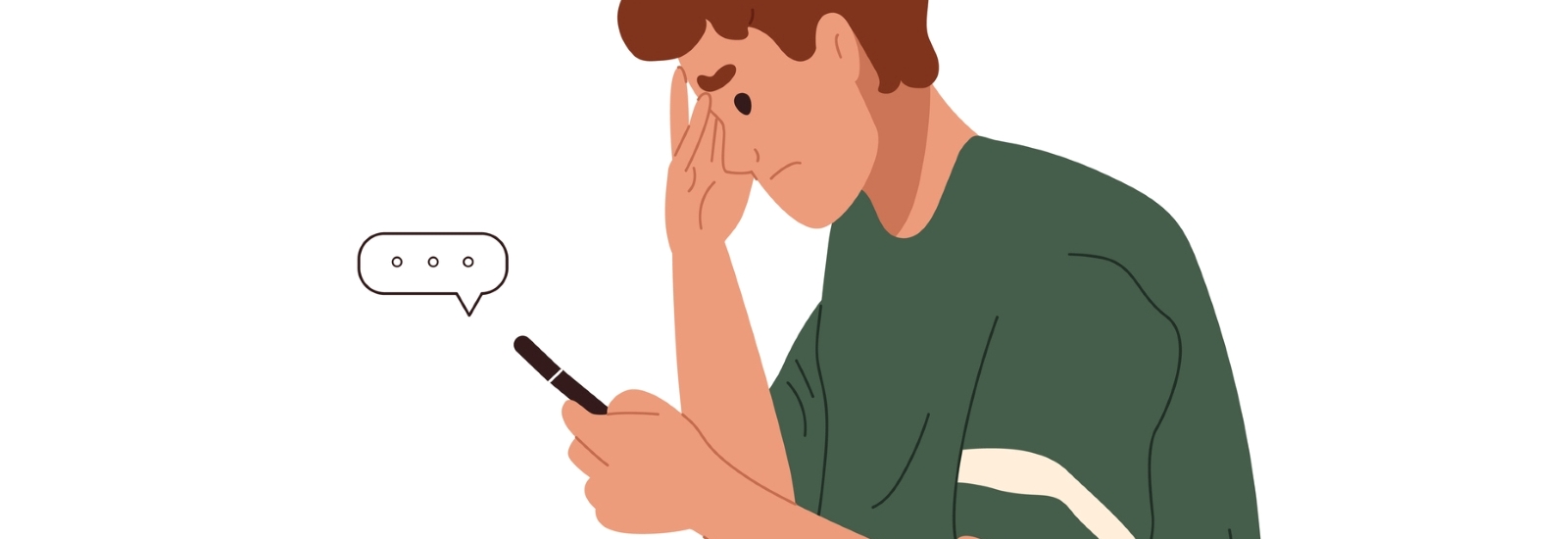Wi-Fiの電波はあるのに繋がらない原因と対処法を解説!
インターネットを使用する場合、ほとんどの人は無線で接続するWi-Fiを使用しています。
しかし、無線なので接続できないトラブルが多く、困ってしまうことがありますよね。
仕事でインターネットを使用している場合、Wi-Fiが接続できないのは非常に深刻な問題です。
この記事では、Wi-Fiの電波はあるのに接続できない原因と解決策を説明しています。
Wi-Fiが接続できない場合は、ぜひこの記事を参考にしてください。
目次
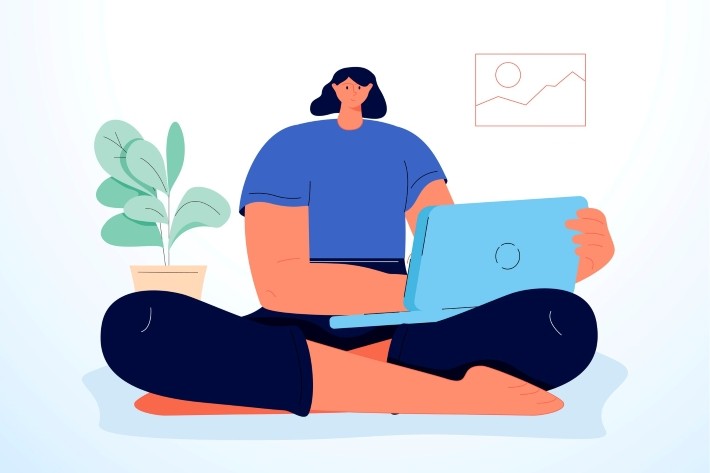
Wi-Fiの電波はあるが、インターネットに接続できない原因と対処法について、Wi-Fiルーター、スマホやパソコン、プロバイダーのそれぞれの場合で説明します。
まずは、Wi-Fiルーターが原因の場合からです。
Wi-Fiルーターを新しく購入または買い替えた場合は、初期設定が必要です。
初期設定はパソコンまたはスマートフォンで行えますが、初期設定に問題があるとインターネットに接続できなくなる恐れがあります。
また、設定を誤っていると、Wi-Fiの電波はあるのにネットに接続できないことがあります。
設定がわからない場合は、プロバイダーの初期設定サポートを利用するか、Wi-Fiルーターの「WPSボタン」や「AOSSボタン」を長押してWi-Fiルーターを設定モードにし、再度設定しましょう。
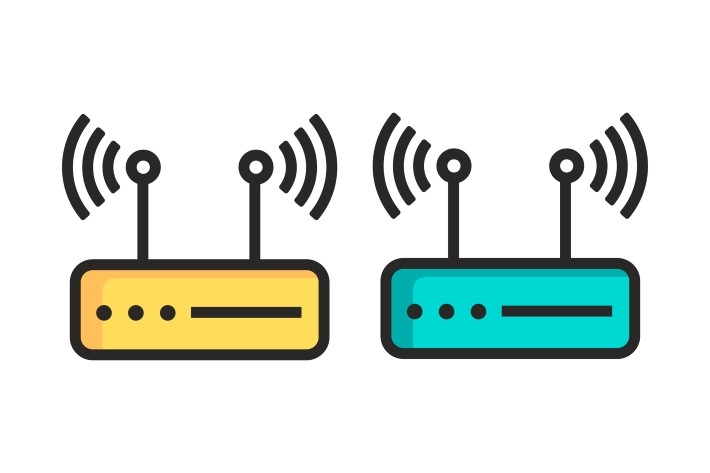
二重ルーターを使用する場合、通常の単一ルーターと比較して、速度が低下する傾向があります。
また、ルーター同士の電波が干渉し、Wi-Fiの電波はあるのに繋がらない事態に陥ります。
これらの現象は、IPアドレスの重複が原因で発生することが多いようです。
二重ルーターの確認方法は、Windowsの場合はコマンドプロンプトに、「tracert -d 8.8.8.8」と入力してエンターを押し、Macの場合はターミナルに同様のコマンドを入力します。
「ローカルIPアドレス」を確認し、「192.168.0.1」や「192.168.1.1」など、似たような2つの数字が表示された場合、二重ルーターの状態です。
ゲームのオンラインプレイを楽しむことが多い方は、二重ルーター状態にならないように注意することをおすすめします。

次に、スマホやパソコンが原因の場合を説明します。
近隣住民のWi-Fiの電波が入ってくると、自宅のWi-Fiに繋がらないことがあります。
また、外出時にカフェなどに入った場合、お店にWi-Fiがあると手持ちのポケット型Wi-Fiに繋がらないことがあります。
接続先を確認して、正しいWi-Fiルーターに繋がっているか確認してください。
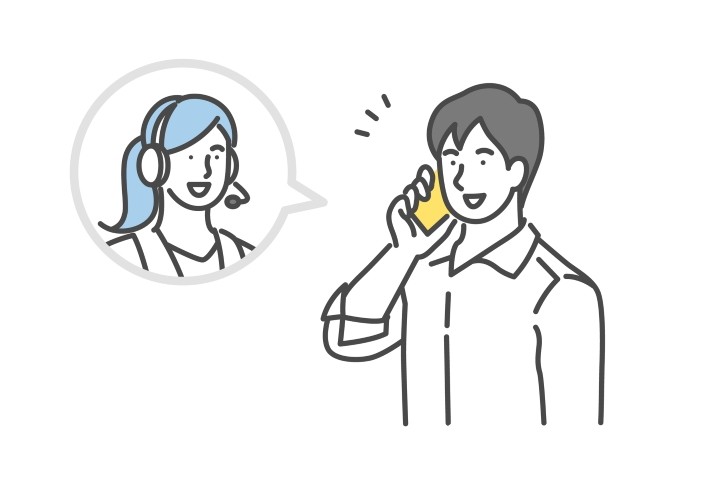
プロバイダーや回線事業者のサーバーのメンテナンスや不具合により、接続できない場合があります。
メンテナンスの場合は、数時間から翌日程度待ってみることをおすすめします。
1日程度経っても接続できない場合は、光回線を契約している会社に問い合わせてみましょう。
また、プロバイダー側の不具合により、インターネット接続ができない状態になっている可能性もあります。
このような時は、プロバイダーのホームページに情報が表示されているか、公式X(旧Twitter)でお知らせしているプロバイダーもあります。
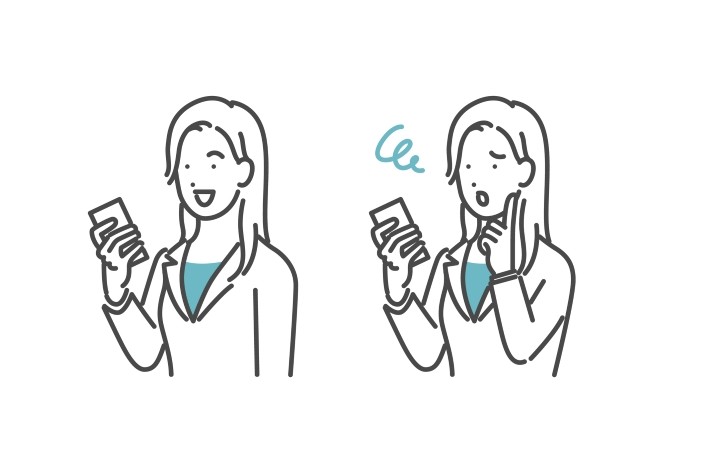
セキュリティソフトは危険なアクセスや情報漏洩を検知すると、ネットワーク接続を遮断します。
しかし、このような干渉によってWi-Fiの電波はあるのに繋がらない問題が生じることがあります。
Wi-Fiルーターの場合、Wi-Fi接続がファイアウォールによってブロックされている可能性が高いでしょう。
一度OFFにすることで繋がるか試してみましょう。
スマートフォンやパソコンも、セキュリティアプリによって接続がブロックされている可能性があります。
ブロックされている場合は、セキュリティアプリの設定を変えるかアンインストールしてみてください。

Wi-Fiの周波数帯は、2.4GHz帯と5GHz帯です。
5GHz帯に接続できない場合は、周囲の電波干渉や障害物によって影響を受けている可能性があります。
特に、電子レンジはWi-Fiの2.4GHz帯を使用するため、電波干渉を引き起こしやすいと言われています。
Wi-Fiルーターと電子レンジが近くにある場合は、距離を離すか、電子レンジを使用しないようにしましょう。
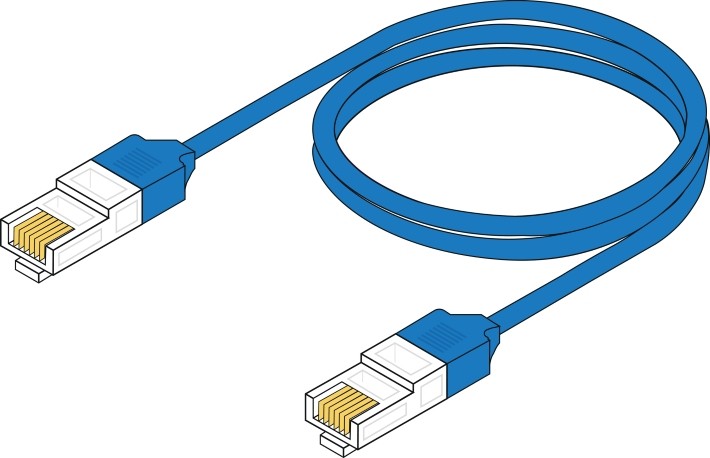
「LAN」は、インターネット接続機器(パソコンなど)を接続するための差し込み口です。
一方、「WAN」はブロードバンド回線を接続するための差し込み口です。
パソコンなどの端末から電柱までを1本の線と考えた場合、パソコン側に近い差し込み口が「LAN」で電柱側の差し込み口が「WAN」となります。
「INTERNET」と表記されている場合もありますが、機器によっては「WAN」と表記されていることもあるため、LANケーブルを接続する際には注意が必要です。
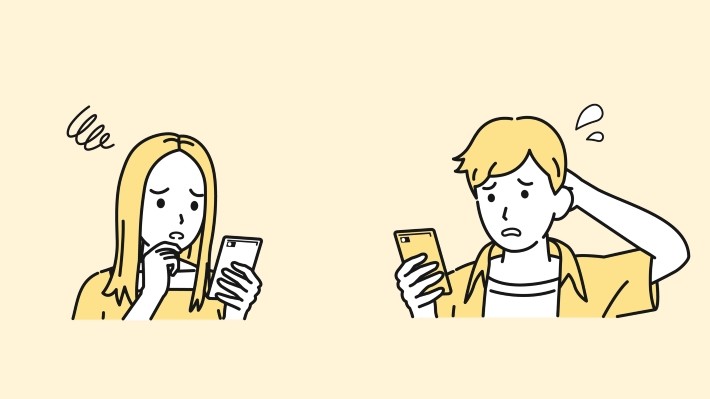
上記のすべてを確認しても接続できない場合、Wi-Fiルーターやスマホ、パソコンの故障が原因かもしれません。
修理に出してみてWi-Fi本体や通信規格が寿命を迎えていると言われたのなら、買い替えを検討してみましょう。
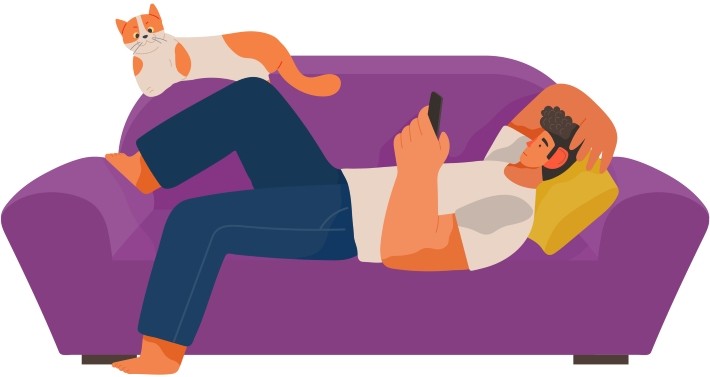
Wi-Fiの電波があるのに繋がらない場合、Wi-Fiルーター、スマホ・パソコン、プロバイダーの順にチェックしていくことで解決できます。
ただし、どうしても解決しない場合、不具合や故障などを考えましょう。
その場合は、新しく買い替えるかプロバイダーに相談する必要があります。
Wi-Fiがしばらく使えなくなると不便なので、デュアルSIMにしてテザリングをするか、Wi-Fiルーターをもう一台用意しておくなどの事前準備が必要です。
TEXT:PreBell編集部
PHOTO:iStock
この記事を気にいったらいいね!しよう
PreBellの最新の話題をお届けします。